iPhone 5에서 비디오를 문자 메시지로 보내는 방법
사진 및 비디오 공유는 소셜 미디어의 일반적인 측면이며 iPhone은 사진 및 비디오를 생성하고 저장하는 좋은 방법입니다. 공유하는 방법에는 여러 가지가 있지만 iPhone 5에서 비디오를 문자 메시지로 보내는 방법이 궁금 할 것입니다.
iPhone의 메시지 앱을 사용하여 비디오를 MMS (멀티미디어 메시징 서비스)로 보낼 수 있으며 이동 통신사 및 요금제가 MMS를 지원하는 경우 수신자는 전화기에서 해당 비디오를 볼 수 있습니다. 아래 기사는 이미 촬영 한 비디오를 iPhone 카메라로 공유하는 방법을 보여줍니다.
iPhone에서 비디오를 메시지로 보내기
셀룰러 네트워크에 연결되어있을 때 큰 비디오를 메시지로 보내면 많은 데이터를 사용할 수 있습니다. 또한 큰 동영상을 보내려면 시간이 오래 걸릴 수 있습니다. Wi-Fi에 연결되어 있으면 비디오를 보내는 것이 이상적입니다. iPhone에서 무선 네트워크에 연결하는 방법을 알아 보려면 여기를 클릭하십시오.
MMS로 전송 된 비디오의 크기가 줄어들 수 있습니다. iMessage를 통해 (다른 iOS 장비로) 전송되는 비디오의 품질은 일반적으로 더 좋습니다.
1 단계 : 사진 앱을 터치합니다.

2 단계 : 비디오 앨범을 터치합니다.
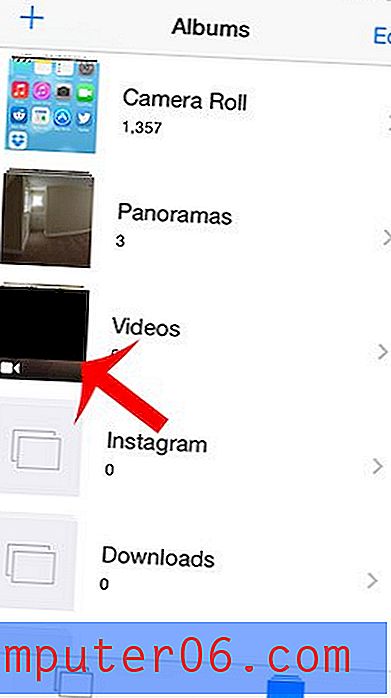
3 단계 : 메시지로 보내려는 비디오를 선택하십시오.
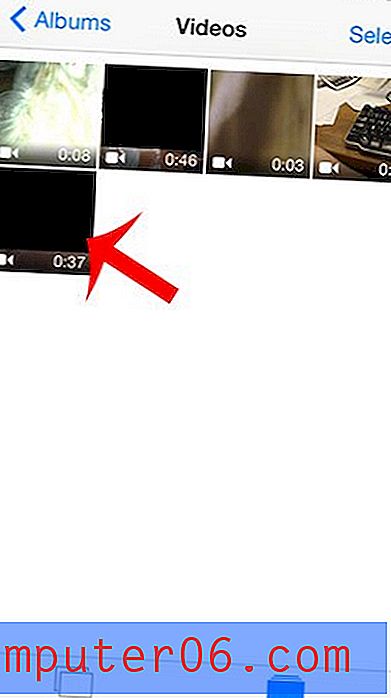
4 단계 : 화면 왼쪽 하단에서 공유 아이콘을 터치합니다.
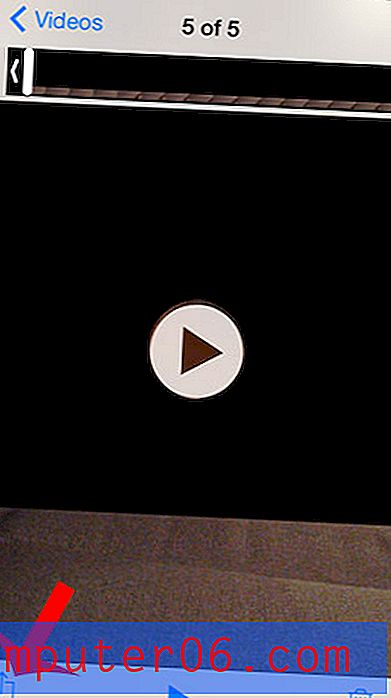
5 단계 : 메시지 옵션을 선택하십시오.
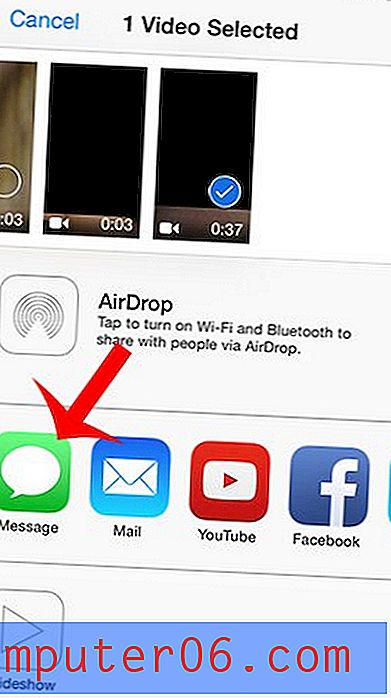
6 단계 : 화면 상단의받는 사람 필드에 메시지를 보내려는 사람의 이름 또는 전화 번호를 입력 한 다음 보내기 버튼을 터치합니다.
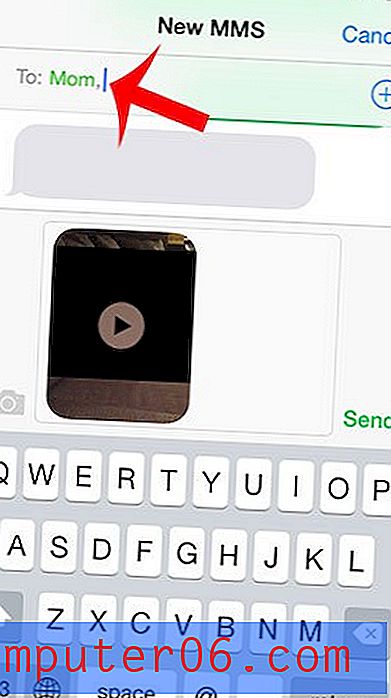
저장하려는 사진 메시지를 받았습니까? 문자 메시지 대화를 삭제할 때 사본을 갖도록 사진 메시지를 카메라 롤에 저장하는 방법에 대해 알아 봅니다.



